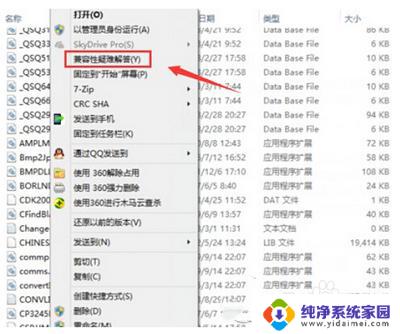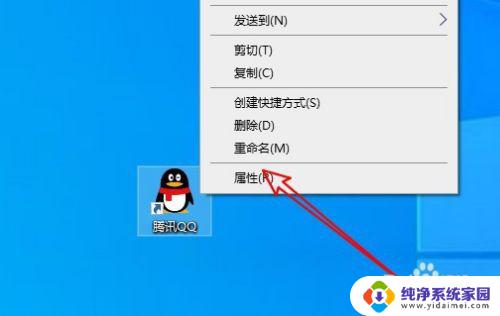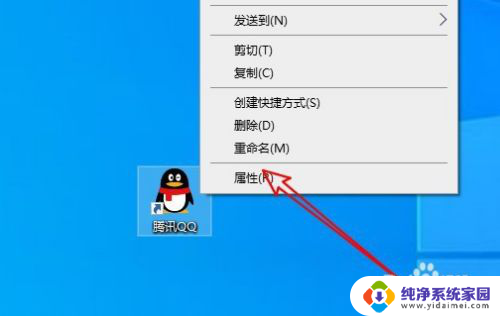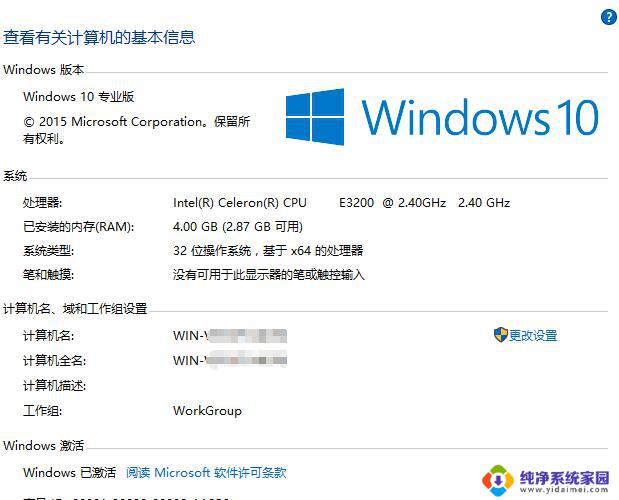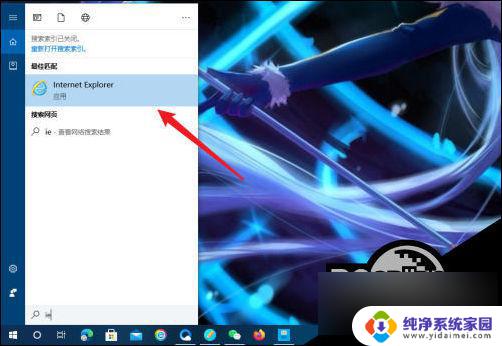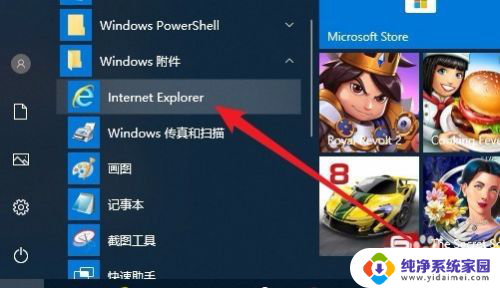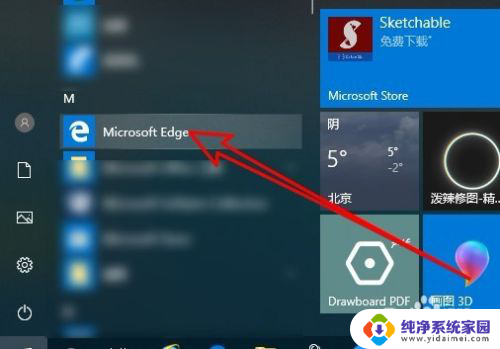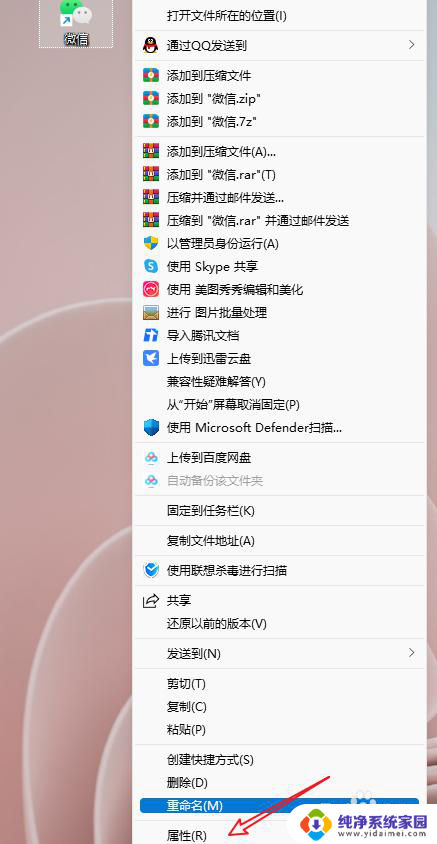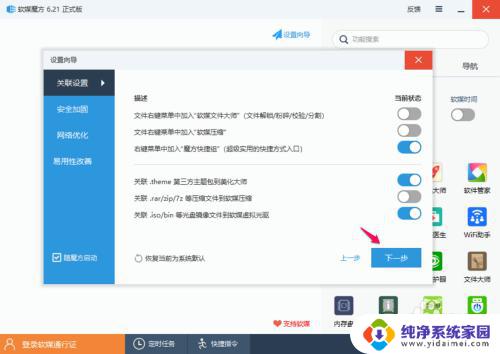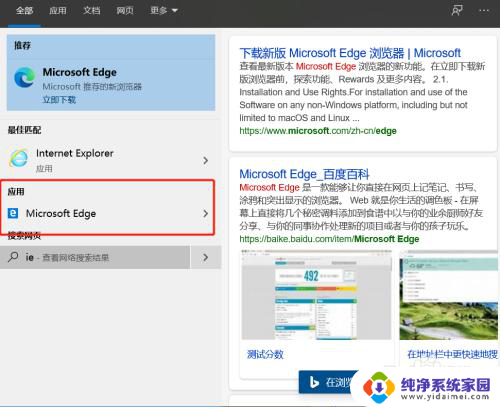win10文件兼容性 win10兼容性设置教程
随着Windows 10操作系统的普及,人们对于其文件兼容性和兼容性设置的需求也日益增加,在使用过程中,我们可能会遇到许多文件无法正常打开或者软件无法兼容的问题,这给我们的工作和生活带来了不便。了解和掌握Win10文件兼容性以及兼容性设置的方法变得至关重要。本文将详细介绍Win10文件兼容性的问题,并提供一些实用的兼容性设置教程,帮助读者解决相关的困扰。无论是在工作中还是日常使用中,掌握这些知识都能让我们更加高效地处理文件和软件,提升工作效率。
具体步骤:
1.win10做为新系统,有些应用程序还没有支持。难免会出现不兼容的情况,今天我给大家介绍win10兼容性设置图文教程,帮助大家解决win10兼容性问题!
win10兼容性设置教程
1.打开这台电脑,在磁盘中找到不兼容程序的文件夹。鼠标左键双击文件夹,在兼容的程序文件上点击鼠标右键然后再选择“兼容性疑难解答”选项。
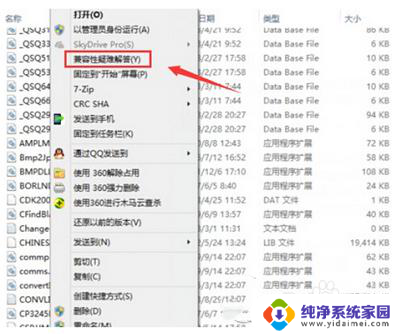
2. 2.弹出程序兼容性疑难解答提示框,显示正在检测问题。检测完后鼠标左键点击选择故障排除选项中“尝试建议的设置”。
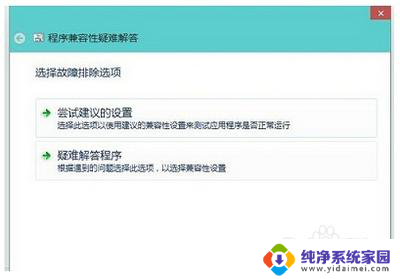
3. 3.检测到该程序的兼容模式为WIN7,然后鼠标左键点击"测试程序",如果能正常运行的话,再点击"下一步"。
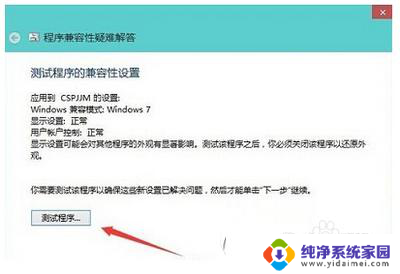
4. 4.故障排除完成后,鼠标左键点击“是,为此程序保存这些设置”。
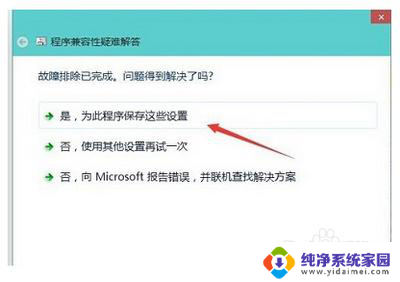
5.然后会显示正在检测其他问题。稍微等待一会就会修复成功。
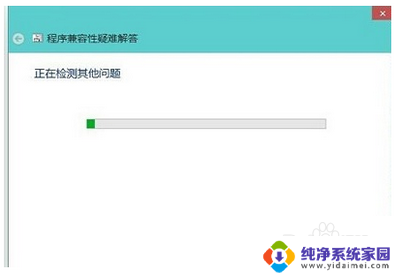
6.疑难解答完成,显示不兼容程序已修复。修复成功后关闭窗口以后就能正常的打开程序了。
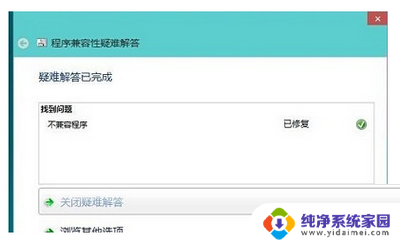
以上就是关于win10文件兼容性的全部内容,如果有遇到相同情况的用户,可以按照小编提供的方法来解决。